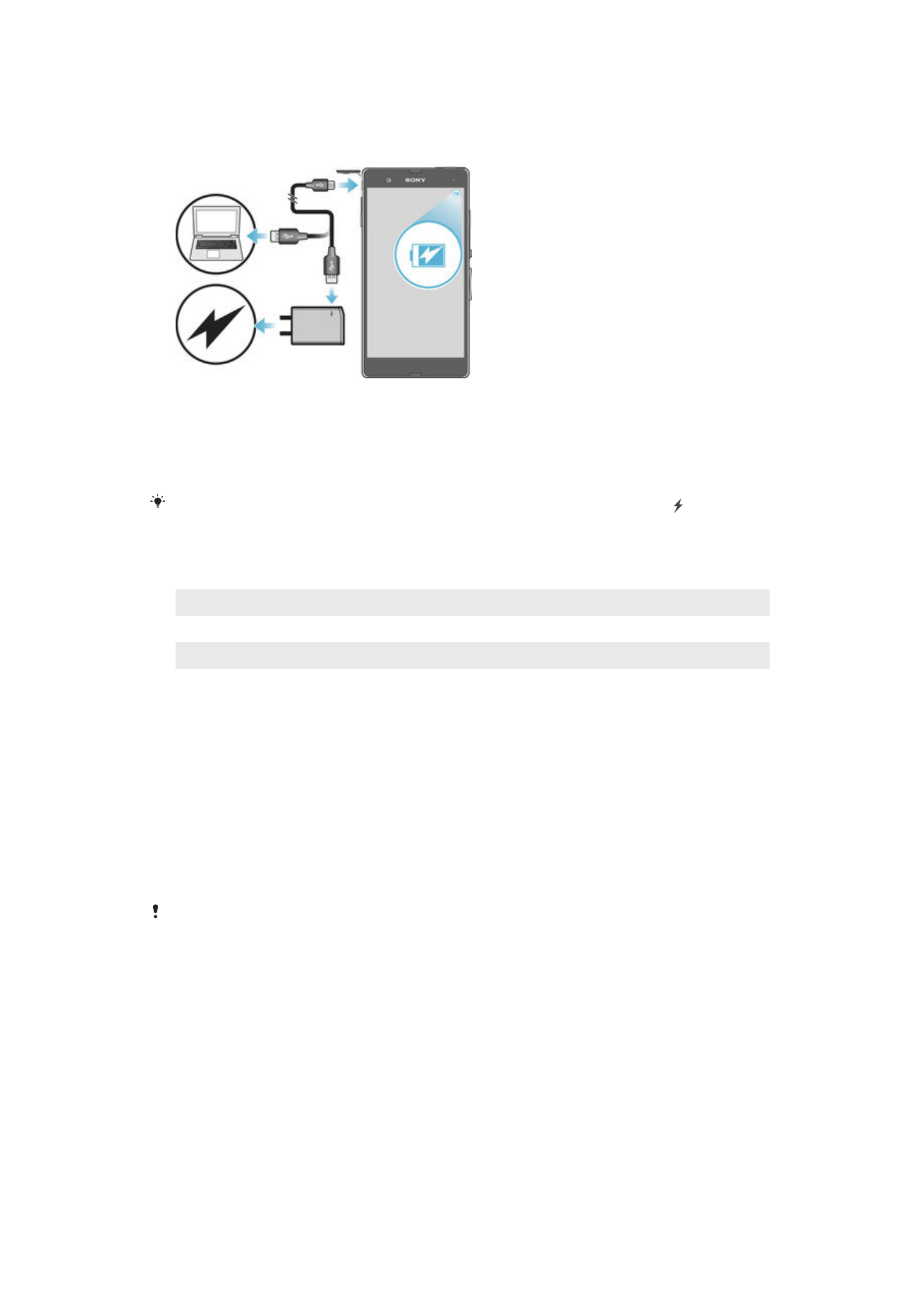
Více uživatelských účtů
Vaše zařízení podporuje více uživatelských účtů, takže se mohou různí uživatelé
přihlašovat k zařízení a používat ho zvlášť. Více uživatelských účtů můžete s výhodou
využít v situaci, kdy zařízení využíváte společně s jinými lidmi nebo když ho chcete
někomu půjčit. Uživatel, který použije zařízení jako první, se stane jeho vlastníkem. Účty
ostatních uživatelů může spravovat pouze vlastník zařízení. Vedle účtu vlastníka existují
dva další typy účtů:
•
Běžný uživatel: Tento typ účtu je vhodný pro někoho, kdo vaše zařízení používá
pravidelně.
•
Host: Účet hosta můžete povolit pro někoho, kdo bude zařízení používat jen dočasně.
Některé funkce má k dispozici pouze vlastník. Například pouze vlastník může povolit instalaci
aplikací z jiných zdrojů než Google Play™.
Účet běžného uživatele
Přidáním účtů běžných uživatelů můžete různým uživatelům umožnit odlišná nastavení
plochy, tapet a obecných nastavení. Mohou mít také oddělený přístup k aplikacím a k
paměťovému úložišti pro ukládání například hudby nebo fotografií. V zařízení můžete
vytvořit až tři účty běžných uživatelů.
12
Toto je internetová verze této publikace. © Tisk je možný pouze pro soukromé použití.
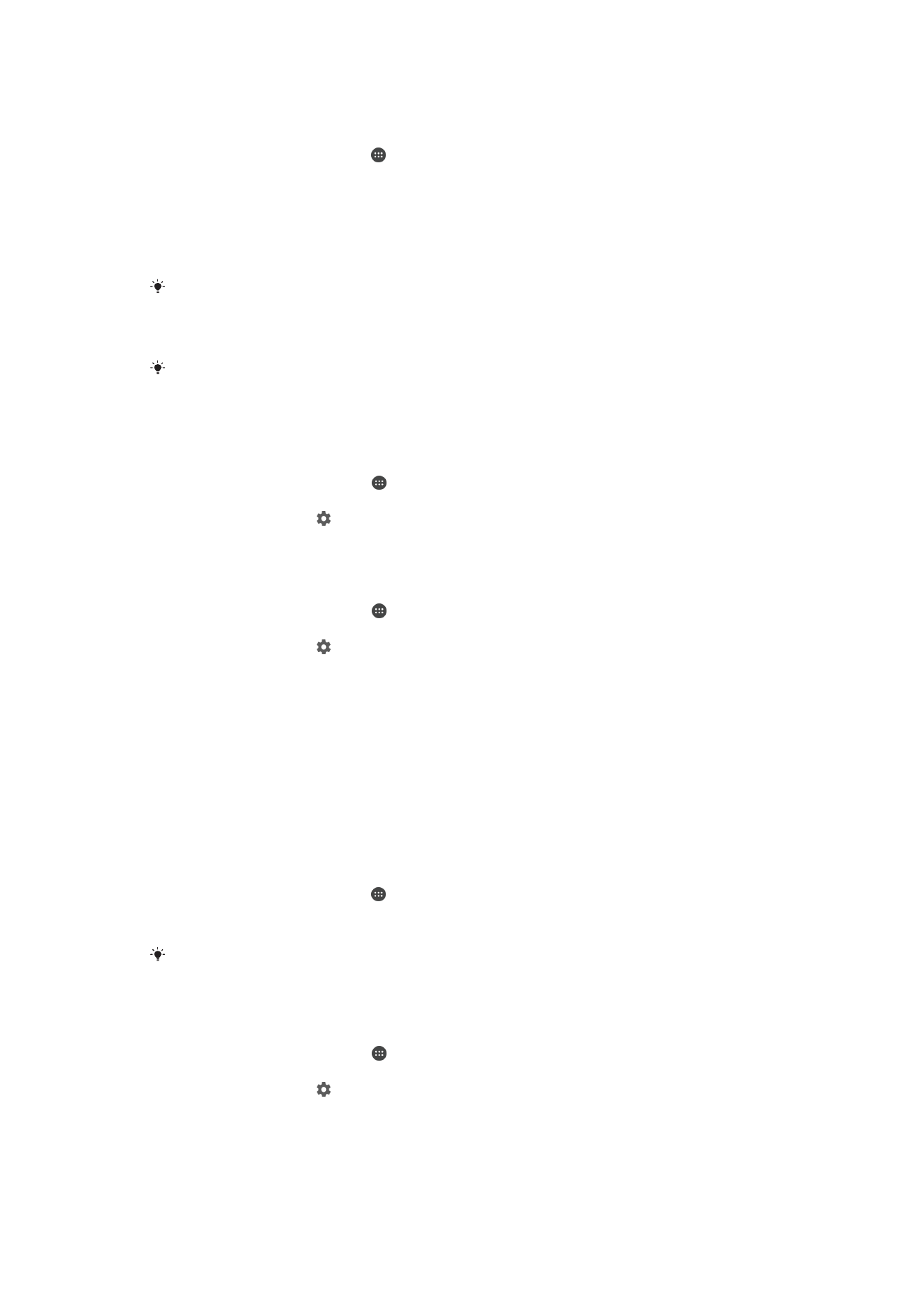
Přidání účtu běžného uživatele
1
Ujistěte se, že jste přihlášeni jako vlastník, tj. uživatel, který spustil zařízení jako
první.
2
Na ploše ťukněte na položku .
3
Ťukněte na položky
Nastavení > Uživatelé > Přidat uživatele.
4
Ťukněte na tlačítko
OK. Vytvoří se nový účet.
5
Ťukněte na tlačítko
NASTAVIT. Obrazovka se uzamkne a v pravém horním rohu
se objeví ikona reprezentující nově přidaného uživatele.
6
Odemkněte obrazovku přejetím směrem nahoru.
7
Dokončete nastavení uživatelského účtu podle pokynů na obrazovce.
V případě, že uživatel nového účtu bude chtít účet nastavit, ale není právě přítomen, ťukněte v
kroku 5 na možnost
NYNÍ NE. Jakmile bude uživatel připraven, může v nabídce Nastavení
vybrat položku
Uživatelé a uvidí svůj účet, pojmenovaný Nový uživatel. Ťukněte na účet a
dokončete jeho nastavení podle pokynů.
Účet běžného uživatele můžete také přidat ze stavového řádku na jakékoli obrazovce. Stačí
dvěma prsty přetáhnout stavový řádek dolů, ťuknout na ikonu uživatele a poté na položku
Přidat uživatele.
Povolení telefonování a zasílání zpráv SMS běžnému uživateli
1
Ujistěte se, že jste přihlášeni jako vlastník.
2
Na Ploše ťukněte na položku .
3
Vyhledejte položku
Nastavení > Uživatelé a ťukněte na ni.
4
Ťukněte na možnost vedle jména požadovaného uživatele a přetáhněte
přepínač
Povolit telefonní hovory a SMS doprava.
Odstranění účtu běžného uživatele ze zařízení
1
Ujistěte se, že jste přihlášeni jako vlastník.
2
Na Ploše ťukněte na položku .
3
Vyhledejte položku
Nastavení > Uživatelé a ťukněte na ni.
4
Ťukněte na možnost vedle jména uživatele, kterého chcete odstranit, a poté na
možnost
Odebrat uživatele > Odebrat.
Účet hosta
Chcete-li někomu umožnit dočasné používání vašeho zařízení, přepněte na účet hosta. V
režimu hosta bude vaše zařízení vypadat jako čerstvě nainstalovaný systém s
předinstalovanými aplikacemi. Jakmile váš host přestane zařízení používat, můžete jeho
relaci vymazat a další host bude mít opět čisté zařízení. Účet hosta je předinstalován a
nelze jej odstranit.
Nastavení účtu hosta
1
Ujistěte se, že jste přihlášeni jako vlastník, tj. uživatel, který spustil zařízení jako
první.
2
Na ploše ťukněte na položku .
3
Ťukněte na položky
Nastavení > Uživatelé > Host.
4
Postup dokončete podle pokynů na obrazovce.
Účet hosta můžete také přidat ze stavového řádku na jakékoli obrazovce. Stačí dvěma prsty
přetáhnout stavový řádek dolů, ťuknout na ikonu uživatele a poté na položku
Přidat hosta.
Povolení telefonování a zasílání zpráv SMS uživateli v roli hosta
1
Ujistěte se, že jste přihlášeni jako vlastník.
2
Na Ploše ťukněte na položku .
3
Vyhledejte položku
Nastavení > Uživatelé a ťukněte na ni.
4
Ťukněte na možnost vedle účtu
Host a posuvník vedle položky Povolit telefonní
hovory přetáhněte doprava.
13
Toto je internetová verze této publikace. © Tisk je možný pouze pro soukromé použití.
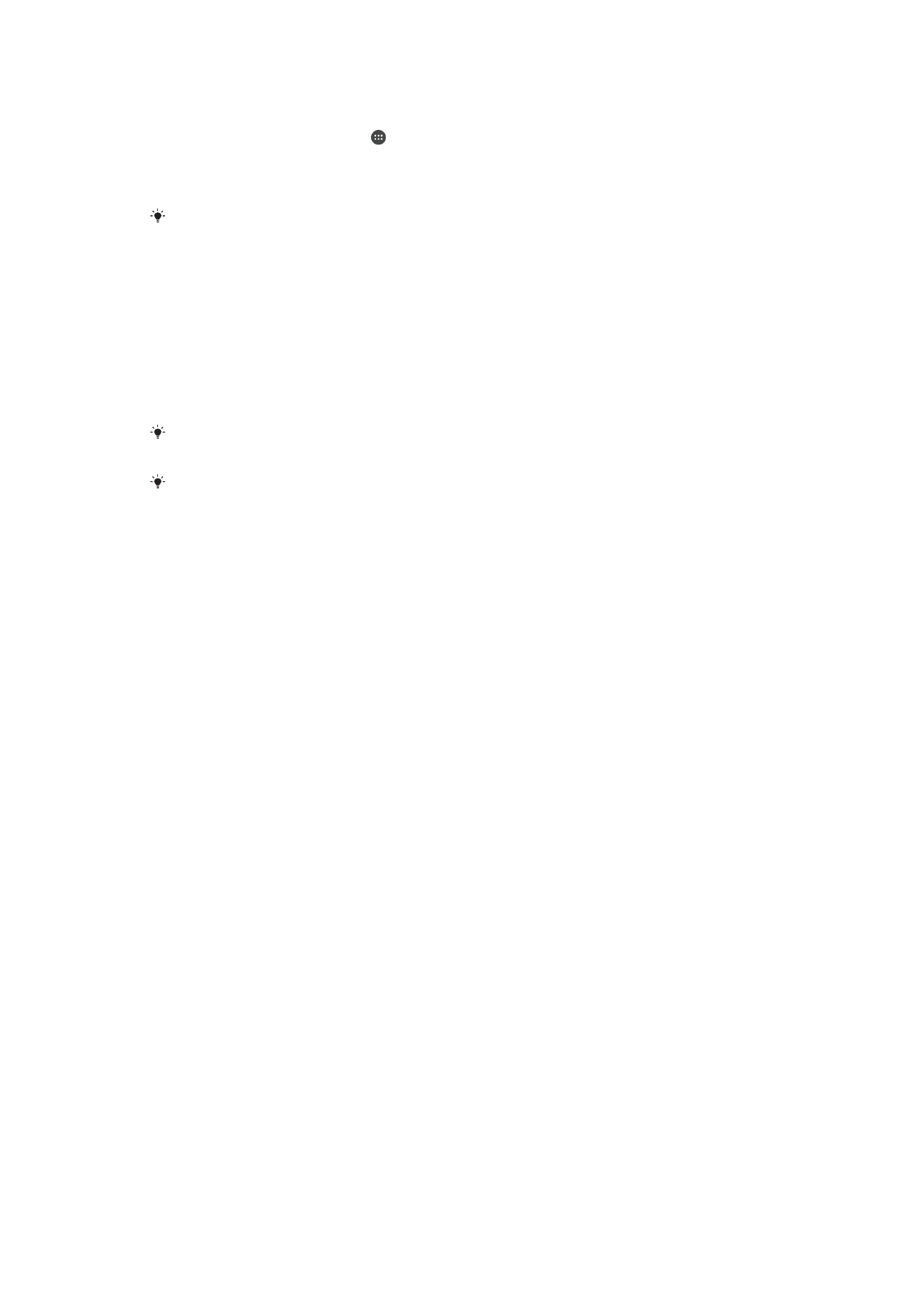
Vymazání dat relace hosta
1
Ujistěte se, že jste přihlášeni pod účtem hosta.
2
Na ploše ťukněte na položku .
3
Vyhledejte položku
Nastavení > Uživatelé a ťukněte na ni.
4
Najděte položku
Odebrat hosta a ťukněte na ni.
5
Ťukněte na tlačítko
Odebrat.
Relaci hosta můžete také resetovat ze stavového řádku kterékoli obrazovky, pokud zůstáváte
k účtu hosta přihlášeni. Stačí dvěma prsty přetáhnout stavový řádek dolů, ťuknout na ikonu
uživatele a poté na položku
Odebrat hosta.
Přepínání mezi uživatelskými účty
Přepínání mezi uživatelskými účty
1
Chcete-li zobrazit seznam uživatelů, přetáhněte dvěma prsty stavový řádek dolů a
ťukněte na ikonu uživatele vpravo nahoře.
2
Ťukněte na ikonu uživatele, na kterého chcete přepnout. Objeví se zamykací
obrazovka pro příslušný uživatelský účet.
Přepínáte-li na účet hosta, ťuknutím na možnost
Začít znovu můžete vymazat předchozí
relaci, nebo v ní můžete pokračovat ťuknutím na možnost
Ano, pokračovat.
Každý uživatel si může nastavit vlastní zamykací obrazovku. Viz
Zámek obrazovky
na
stránce 46 .
Nastavení více uživatelských účtů
Na zařízení s více uživatelskými účty se nastavení rozdělují do tří skupin:
•
Nastavení, která může změnit každý uživatel a která ovlivňují všechny uživatele. Například
nastavení jazyka, Wi-Fi®, režim Letadlo, NFC a Bluetooth®.
•
Nastavení, která ovlivňují pouze aktuální uživatelský účet. Sem patří například nastavení
synchronizace dat, zamykání obrazovky, správa účtů a nastavení tapety.
•
Nastavení, která jsou viditelná pouze pro vlastníka zařízení a ovlivňují všechny uživatele,
například nastavení sítě VPN.
14
Toto je internetová verze této publikace. © Tisk je možný pouze pro soukromé použití.